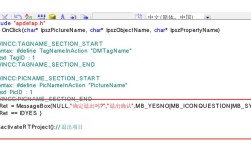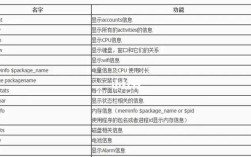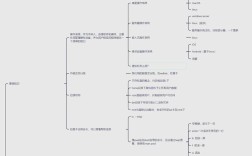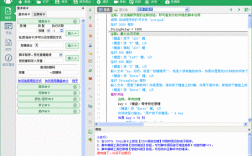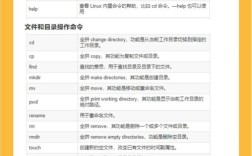在Ubuntu操作系统中,命令行(也称为终端或Shell)是用户与系统交互的重要方式,通过它可以执行系统管理、文件操作、软件安装等多种任务,对于新接触Ubuntu的用户来说,找到并打开命令行界面可能是一个首要问题,本文将详细介绍Ubuntu命令行的位置、打开方式、常用操作以及相关技巧,帮助用户快速上手。

在Ubuntu系统中,命令行主要通过终端(Terminal)程序实现,不同版本的Ubuntu可能默认使用不同的Shell,如Bash(Bourne Again Shell)是最常见的默认Shell,要打开命令行,用户可以通过多种方式实现,最直接的方法是通过应用程序菜单找到终端,点击屏幕左上角的“活动”概览,然后在搜索框中输入“终端”或“Terminal”,即可看到终端程序的图标,点击即可打开,用户也可以使用快捷键组合快速打开终端,例如在Ubuntu 18.04及更高版本中,默认的快捷键是Ctrl+Alt+T,按下后终端窗口会立即弹出,非常便捷。
另一种方式是通过文件管理器打开终端,在Ubuntu的默认文件管理器(如Nautilus)中,用户可以导航到任意目录,然后在空白处右键单击,选择“在终端中打开”选项,这样终端会自动切换到当前所在的目录,方便用户进行文件操作,这种方式特别适合需要在特定目录下执行命令的场景,避免了手动输入路径的麻烦。
对于习惯使用图形界面的用户,还可以通过系统设置自定义终端的行为,在“设置”中的“设备”或“终端”部分,用户可以调整终端的字体大小、颜色主题、快捷键等,以适应个人使用习惯,Ubuntu还支持多个终端窗口或标签页的并行操作,用户可以通过终端菜单中的“新建终端”或“新建标签页”选项打开多个命令行界面,同时执行不同的任务,提高工作效率。
在终端中,用户可以输入各种命令来完成操作。ls命令用于列出当前目录下的文件和文件夹,cd命令用于切换目录,mkdir用于创建新目录,rm用于删除文件或目录等,为了帮助用户更好地理解常用命令的功能,以下表格列出了一些基本命令及其用途:

| 命令 | 用途 | 示例 |
|---|---|---|
ls |
列出当前目录内容 | ls -l(显示详细信息) |
cd |
切换目录 | cd /home(切换到home目录) |
pwd |
显示当前所在目录 | pwd |
mkdir |
创建新目录 | mkdir new_folder |
rm |
删除文件或目录 | rm file.txt(删除文件) |
cp |
复制文件或目录 | cp file1.txt file2.txt |
mv |
移动或重命名文件 | mv old_name.txt new_name.txt |
cat |
查看文件内容 | cat file.txt |
grep |
搜索文本内容 | grep "keyword" file.txt |
sudo |
以管理员权限执行命令 | sudo apt update |
除了基本命令,终端还支持一些高级功能,如命令自动补全、历史命令记录等,当用户输入命令的一部分并按下Tab键时,终端会自动补全命令或文件名,减少输入错误,通过上下方向键,用户可以浏览之前执行过的命令,快速重复执行或修改后执行,终端还支持通配符(如和)来匹配文件名,例如*.txt表示所有以.txt结尾的文件。
对于需要长时间运行的任务,用户可以使用nohup命令让进程在终端关闭后继续运行,或者使用&符号将命令放入后台执行。nohup command &会在后台运行命令,并将输出保存到nohup.out文件中。tmux或screen等工具可以提供会话持久化功能,允许用户断开终端连接后重新连接,继续之前的任务。
在Ubuntu中,终端的位置和功能不仅限于本地操作,通过SSH(Secure Shell)协议,用户可以从远程计算机连接到Ubuntu系统的终端,实现远程管理和操作,在远程计算机上执行ssh username@ubuntu_ip命令,即可登录到Ubuntu系统的命令行界面,进行文件传输、服务管理等操作,这种方式特别适用于服务器管理或远程开发场景。
对于开发人员来说,终端是必不可少的工具,Ubuntu的终端支持多种编程语言的运行环境,如Python、Java、C++等,用户可以通过命令行编译代码、运行程序、调试错误,终端还支持版本控制工具(如Git)的使用,方便代码的版本管理和团队协作,通过git clone命令可以下载远程仓库代码,git commit可以提交代码更改等。
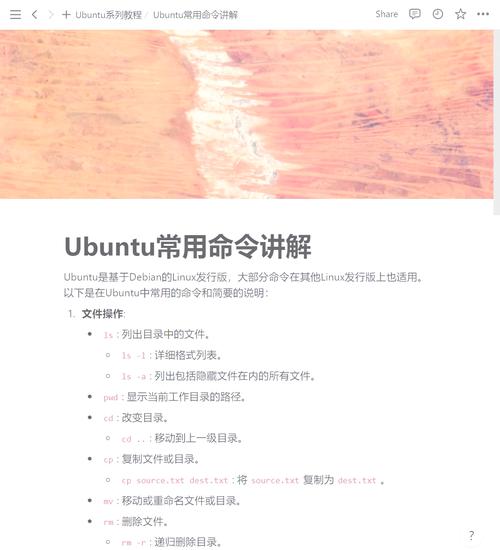
在使用终端的过程中,用户可能会遇到一些常见问题,命令执行失败时,终端会显示错误信息,用户需要根据错误提示检查命令拼写、文件路径或权限是否正确,对于权限不足的问题,可以使用sudo命令获取管理员权限,但需注意谨慎使用,避免误操作导致系统损坏,终端的输出内容可能较多,用户可以通过管道符将输出传递给其他命令处理,如ls | grep keyword可以过滤出包含关键字的文件列表。
为了提高终端的使用效率,用户可以学习一些Shell脚本编程知识,将常用的命令组合成脚本,实现自动化任务,编写一个备份脚本,定期将重要文件压缩并移动到指定目录,Shell脚本可以包含变量、条件判断、循环等结构,功能强大且灵活,Ubuntu的终端支持多种文本编辑器(如vim、nano)来编写脚本,用户可以根据个人习惯选择合适的工具。
在安全性方面,终端的操作需要格外小心,特别是使用sudo命令时,错误的操作可能会导致系统文件损坏或数据丢失,在执行不确定的命令前,建议先查阅相关文档或在小范围内测试,为了保护系统安全,用户应定期更新系统和软件包,避免使用弱密码或共享账户,限制远程访问的IP地址等。
Ubuntu的命令行终端是一个功能强大且灵活的工具,掌握其使用方法可以大大提高工作效率,通过应用程序菜单、快捷键、文件管理器等多种方式都可以打开终端,用户可以根据实际需求选择最便捷的方式,熟悉基本命令和高级功能后,终端将成为用户管理Ubuntu系统的得力助手,无论是系统管理、文件操作还是软件开发,终端都能提供高效、可靠的解决方案。
相关问答FAQs:
-
问:Ubuntu终端无法打开,显示“命令未找到”,怎么办?
答:这通常是因为终端程序未正确安装或环境变量配置错误,可以尝试重新安装终端,例如在Ubuntu中执行sudo apt install gnome-terminal命令(适用于GNOME桌面环境),如果问题依旧,检查~/.bashrc或~/.profile文件中是否有错误的路径配置,或使用which terminal命令确认终端程序的位置。 -
问:如何更改Ubuntu终端的默认Shell?
答:Ubuntu默认使用Bash作为Shell,但用户可以更改为其他Shell(如Zsh、Fish等),首先需要安装新的Shell,例如执行sudo apt install zsh安装Zsh,然后使用chsh命令更改默认Shell,例如chsh -s /bin/zsh,更改后需要重新登录系统才能生效,可以通过echo $SHELL命令查看当前默认Shell。